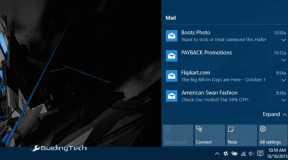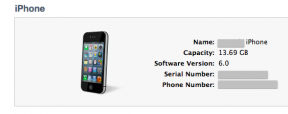Cómo comprobar si el modo de espera moderno es compatible con Windows 11
Miscelánea / / January 03, 2022
El modo de espera moderno es un modo de suspensión de energía que todavía es desconocido para muchas personas. Permite que su computadora permanezca conectada a la red mientras la PC está en modo de suspensión. ¿Guay, verdad? Este modo se introdujo en Windows 10 continuando con el modelo de energía Connected Standby introducido en Windows 8.1. Le traemos una guía útil que le enseñará cómo verificar si Modern Standby es compatible con Windows 11 ORDENADOR PERSONAL.

Contenido
- Cómo comprobar si el modo de espera moderno es compatible con Windows 11
- Características del modo de espera moderno
- ¿Qué resulta en el modo de espera moderno?
- Compruebe si el dispositivo es compatible con el modo de espera moderno en Windows 11
- Consejo profesional: cómo cambiar del modo de espera moderno al modo normal.
Cómo comprobar si el modo de espera moderno es compatible con Windows 11
Modo de espera moderno El modo es muy ventajoso dado que puede cambiar entre dos estados: Conectado o Desconectado, con bastante facilidad. Mientras esté en el estado Conectado, como su nombre indica, su PC permanecerá conectada a la red, similar a la experiencia de un dispositivo móvil. En el modo Desconectado, las conexiones de red se desactivarán para conservar la vida útil de la batería. Esta flexibilidad permite a los usuarios cambiar entre estados según sus necesidades y escenarios.
Características del modo de espera moderno
Microsoft considera Modern Standby (S0 de baja potencia inactiva) para ser un digno sucesor de Traditional Modo de suspensión S3 con las siguientes características destacables:
- Eso solo se despierta el sistema desde el sueño cuando es necesario.
- Permite que el software funcione en un período de actividad breve y regulado.
¿Qué resulta en el modo de espera moderno?
El sistema operativo Windows permanece en busca de un disparador, por ejemplo, una pulsación de tecla en el teclado. Cuando se reconocen tales desencadenantes o cualquier acción que requiera la intervención del usuario, el sistema se activa. El modo de espera moderno se activa cuando se cumple una de las siguientes condiciones:
- El usuario presiona el botón de encendido.
- El usuario cierra la tapa.
- El usuario selecciona Suspender en el menú de energía.
- El sistema se deja inactivo.
Compruebe si el dispositivo es compatible con el modo de espera moderno en Windows 11
Los siguientes son los pasos para verificar si su computadora es compatible con Modern Standby en Windows 11:
1. Clickea en el Icono de búsqueda y escriba símbolo del sistema, luego haga clic en Abierto, como se muestra.

2. Aquí, escriba powercfg -a comando y presione el Ingresarllave ejecutar.
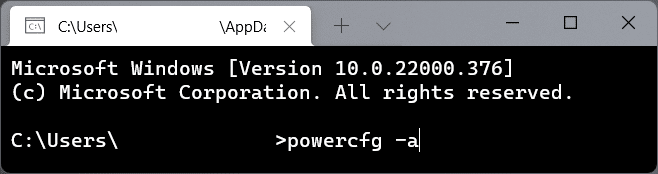
3A. La salida del comando muestra los estados de suspensión admitidos por su PC con Windows 11 bajo el encabezado Los siguientes estados de suspensión están disponibles en este sistema. Por ejemplo, esta PC admite estos modos:
- En espera (S3)
- Hibernar
- Sueño híbrido
- Inicio rápido
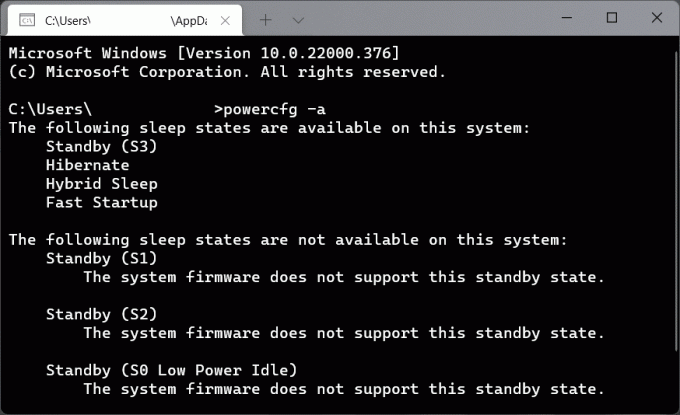
3B. Del mismo modo, obtenga información sobre los estados no admitidos bajo el encabezado Los siguientes estados de suspensión no están disponibles en este sistema. Por ejemplo, el firmware del sistema de esta PC no admite estos estados de espera:
- En espera (S1)
- En espera (S2)
- En espera (inactivo de baja potencia S0)
4. En espera (inactivo de baja potencia S0) el estado de suspensión determina si su PC admite Modo de espera moderno O no.
Leer también:Cómo habilitar el modo de hibernación en Windows 11
Consejo profesional: cómo cambiar del modo de espera moderno al modo normal
Cuando el sistema se activa para despertar del modo de suspensión debido a la interacción del usuario, por ejemplo, presionando el botón de encendido, la computadora se apaga Estado de espera moderno.
- Todos los componentes, ya sea software o hardware, se restauran a su estado operativo normal.
- Una vez que se enciende la pantalla, todos los dispositivos de red, como el adaptador de red Wi-Fi, comienzan a funcionar con normalidad.
- Asimismo, todas las aplicaciones de escritorio comienzan a funcionar y el sistema vuelve a su estado activo nativo.
Recomendado:
- Cómo deshabilitar la herramienta de recorte en Windows 11
- Cómo ejecutar el Explorador de archivos como administrador en Windows 11
- 12 formas de acelerar Windows 11
- Reparar el adaptador de Wi-Fi que no funciona en Windows 10
Esperamos que este artículo sea útil para determinar si su dispositivo es compatible con Modern Standby en Windows 11 o no. Estaremos encantados de encontrar sus sugerencias y preguntas en el cuadro de comentarios a continuación, así que no olvide compartir sus comentarios.